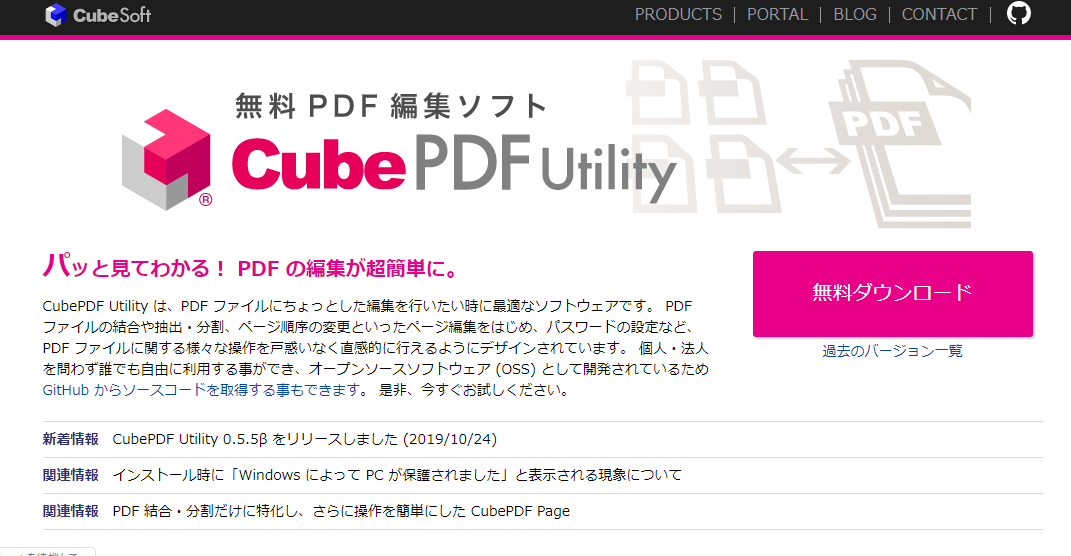フリーソフト Cube PDF Utility ページの抽出・結合が簡単、早い!
本日は、PDFファイルのページの抽出、結合ができるソフト「Cube PDF Utility 」をご紹介します。
Windowsの標準機能でも、ページの抽出、結合はできますが、「Cube PDF Utility」は、わかりやすく、直感的に操作を行うことが可能です。
インストール
では、最初にインストールを行いましょう。
キューブ・ソフト様
https://www.cube-soft.jp/cubepdfutility/
ページ右側のダウンロードボタンをクリックし、インストールファイルをダウンロードします。
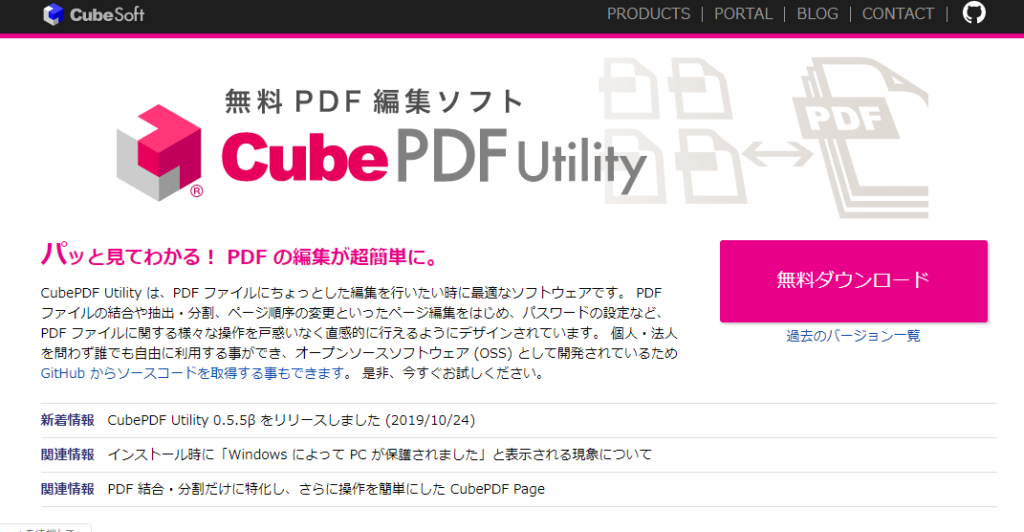
インストールファイルのウイルスチェック(Virus Total)
1/72 LastLineはマルウェア判定します。それ以外のチェックは問題なしです。
https://www.virustotal.com/gui/file/3b0891b206825aee2b741c0ed3a4071d75f523f1f6eedde27d6893003f0ea1eb/detection
インストールを行います。
特に迷うことはないと思います。
インストールファイルをダブルクリックします。

「同意する」を選択し、「次へ」ボタンをクリックします。
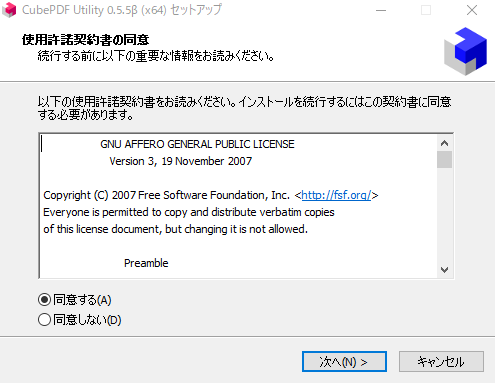
「次へ」をクリックします。
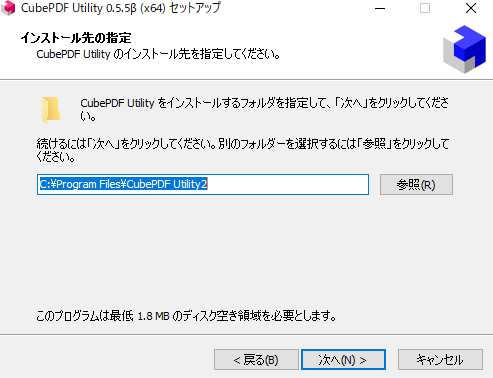
「次へ」をクリックします。
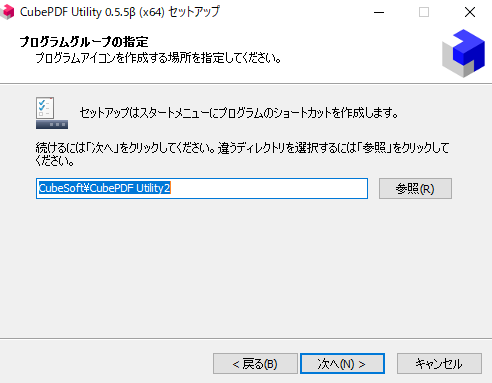
「次へ」をクリックします。
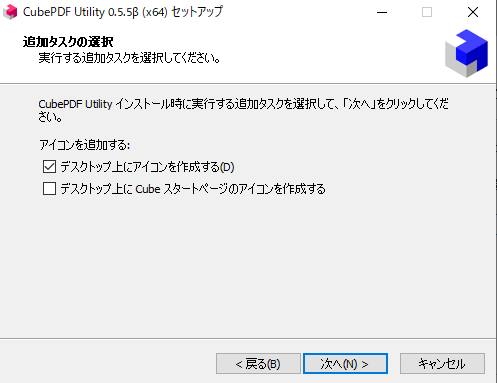
「利用許諾」に同意し、「次へ」をクリックします。
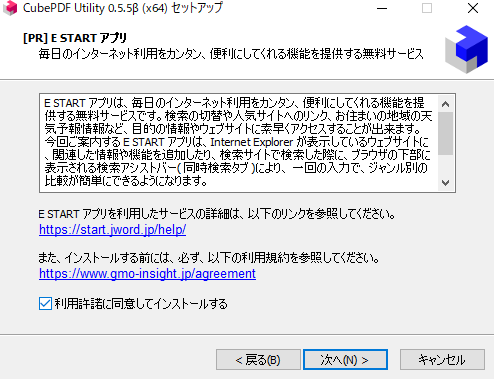
「インストール」をクリックします。
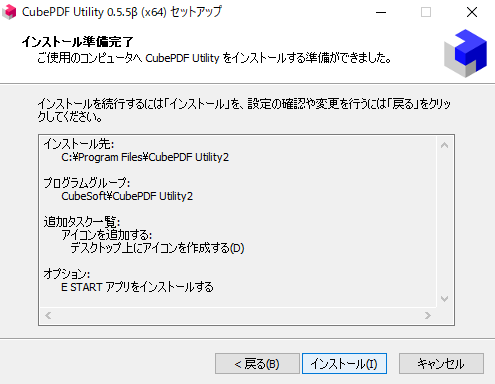
インストールが始まります。
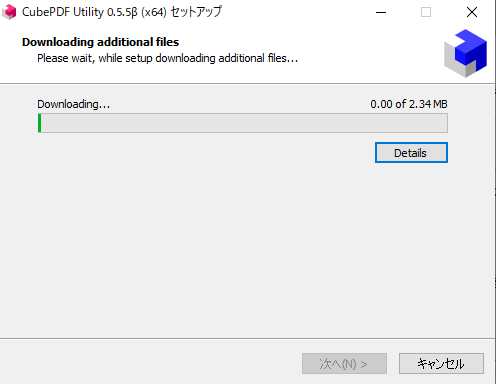
「完了」ボタンをクリックします。
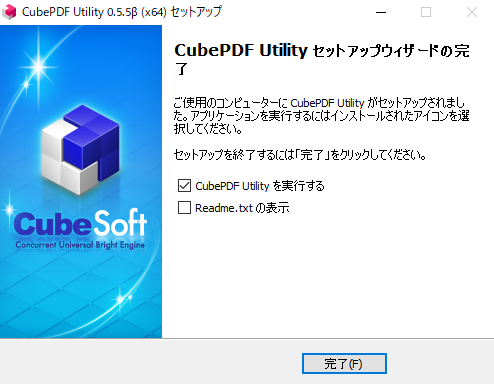
Cube PDF Utility でできないこと
ファイルの内容、中身を編集することはできません。
Cube PDF でページの結合方法
まずは、「Cube PDF Utility」を起動します。
デスクトップ上のショートカットを起動します。
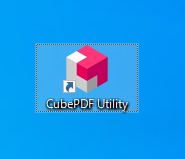
「Cube PDF Utility」が起動します。
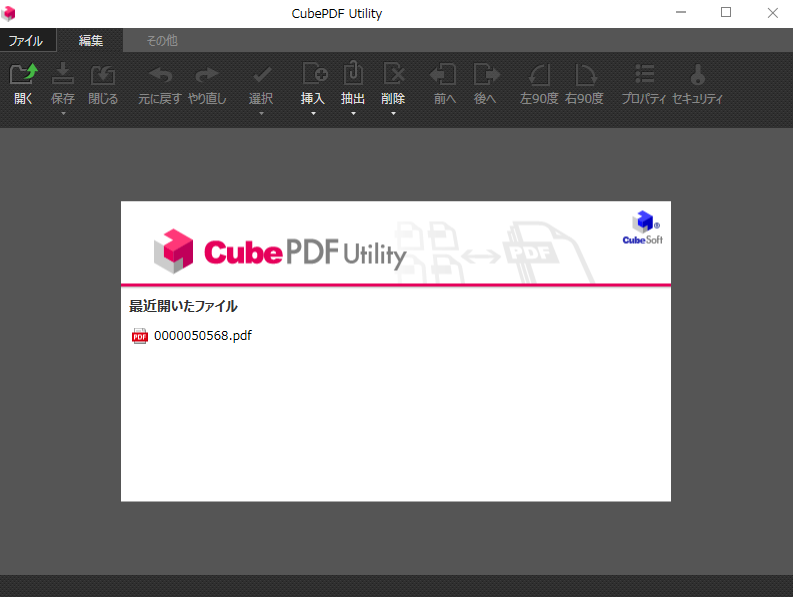
ファイルメニューから「開く」をクリックし、PDFファイルを開いてみましょう。
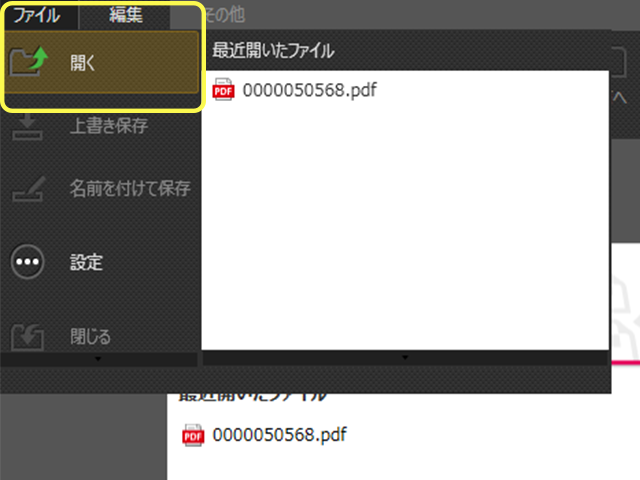
PDFファイルの内容が1ページ毎にサムネイルで一覧表示されます。
ウィンドウ上部にある各機能を選ぶことで、「挿入」、「抽出」、「削除」、「ページ移動」が行えます。
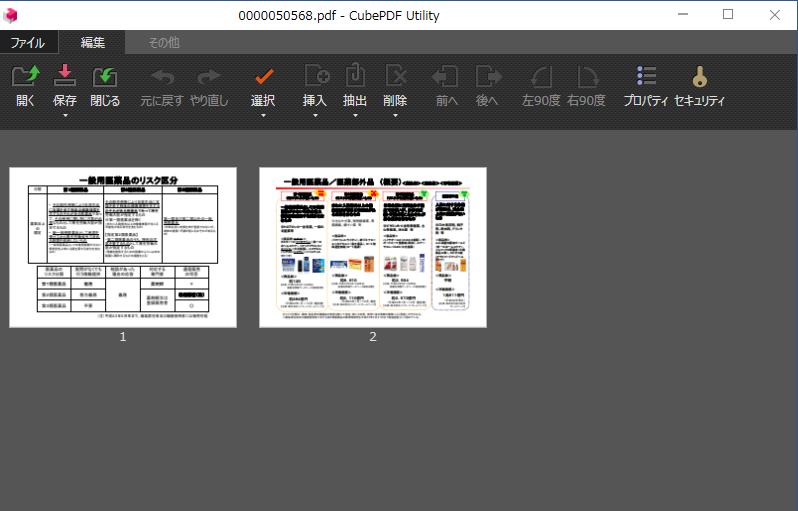
PDFファイルが2つ以上あり、それぞれで移動やコピーを行たい場合は、
CUBE PDF Utililtyで2つ以上のファイルを開きます。
コピーしたい特定のページ(右側)を選択し、左側のファイルにドラッグ&ドロップします。
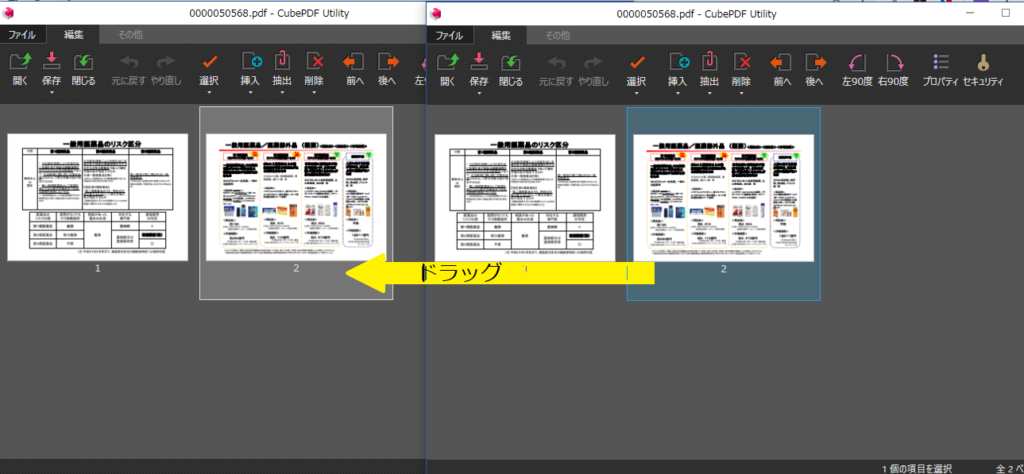
別のファイルにコピーできます。
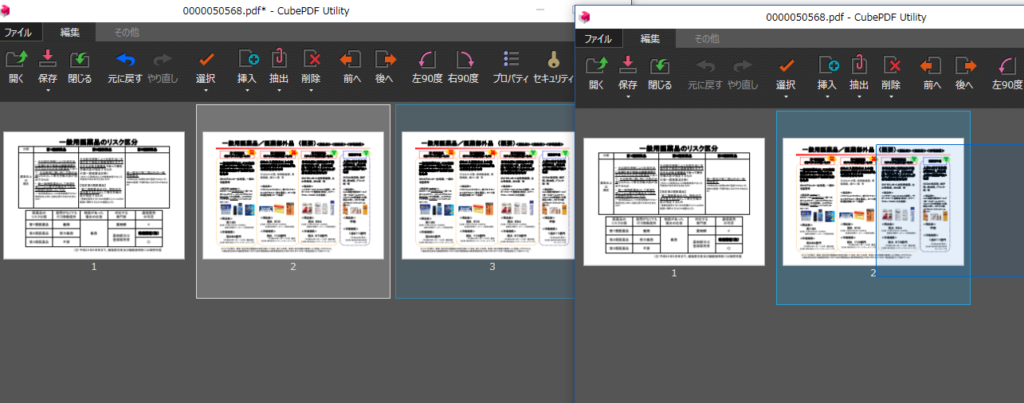
まとめ
「Cube PDF Utililty」は、PDFファイルの結合や抽出を直感的に行えます。
抽出、結合の作業が多い時に利用すると作業効率がぐっとあがるはずです!